この記事では、Mac版Numbers(iWork)のセルを選択する方法について解説します。
◆目次
セルを選択する(単一選択)
まず、選択しているシート内に「表」が存在していることが前提です。
セルB3をクリックします。これでセルB3が選択状態になります。選択状態は緑色の枠で表示されます。
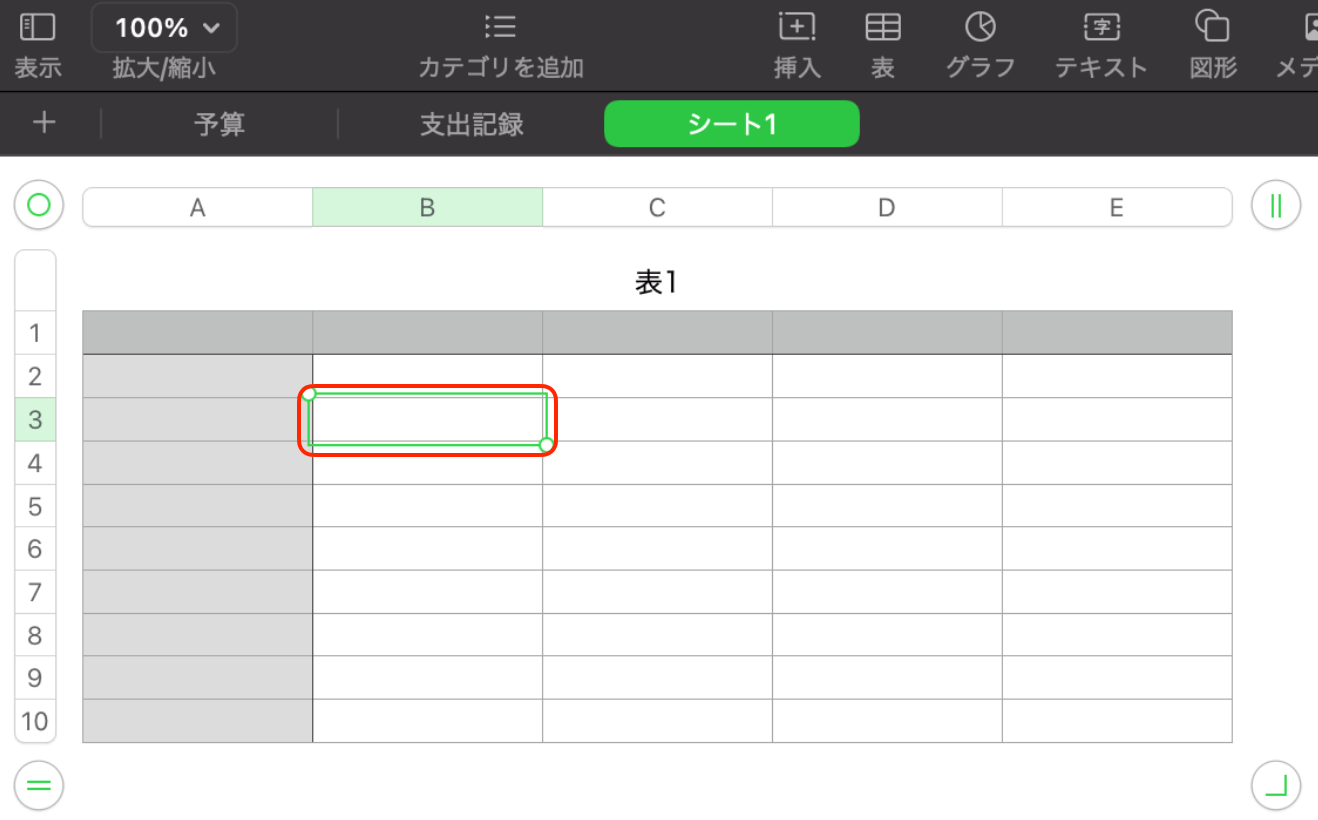
この様にセルの選択はクリック操作で行うことが可能です。
また、上下左右の矢印キー(↑↓←→)を使って選択するセルを移動できます。
範囲を選択する(範囲選択)
シート内でセルが選択(単一選択)されていることが前提です。
先程のセルC4が選択されている状態で、緑枠の右下にマウスをフォーカスするとカーソルが斜めの両側矢印のアイコンに変化します。
![]()
この状態で、マウスを範囲指定したい場所にドラッグします。
セルD6までドラッグしてみます。
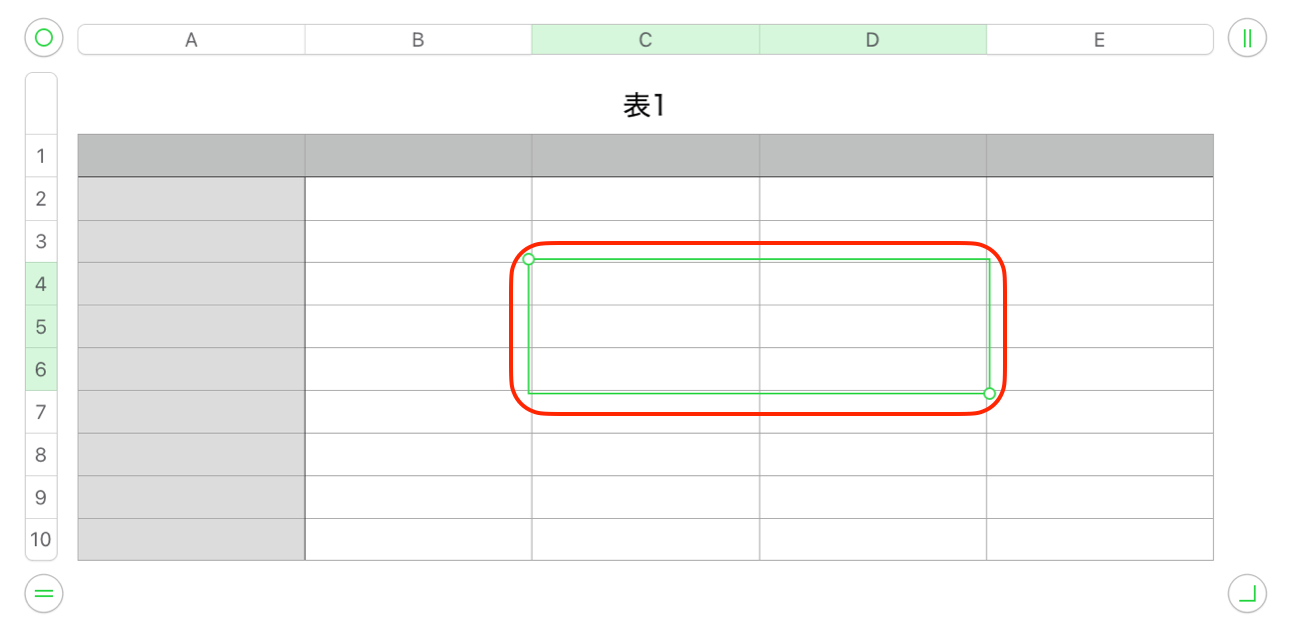
これで範囲選択(範囲C4:D6)は完了です。
マウスを使わずに範囲指定する場合は、「shift」キーを使います。
セルC4のところでshiftキーを押下し、shiftキーを押したまま右矢印キー(→)を1回押下した後、shiftキーを押したまま下矢印キー(↓)を2回押下します。
これで同じ様に範囲選択(範囲C4:D6)ができます。
複数のセルを選択する(複数選択)
複数のセルを選択するには、「command」キーを使います。では実践してみます。
一つ目のセルを選択します。ここではセルB4をクリックします。
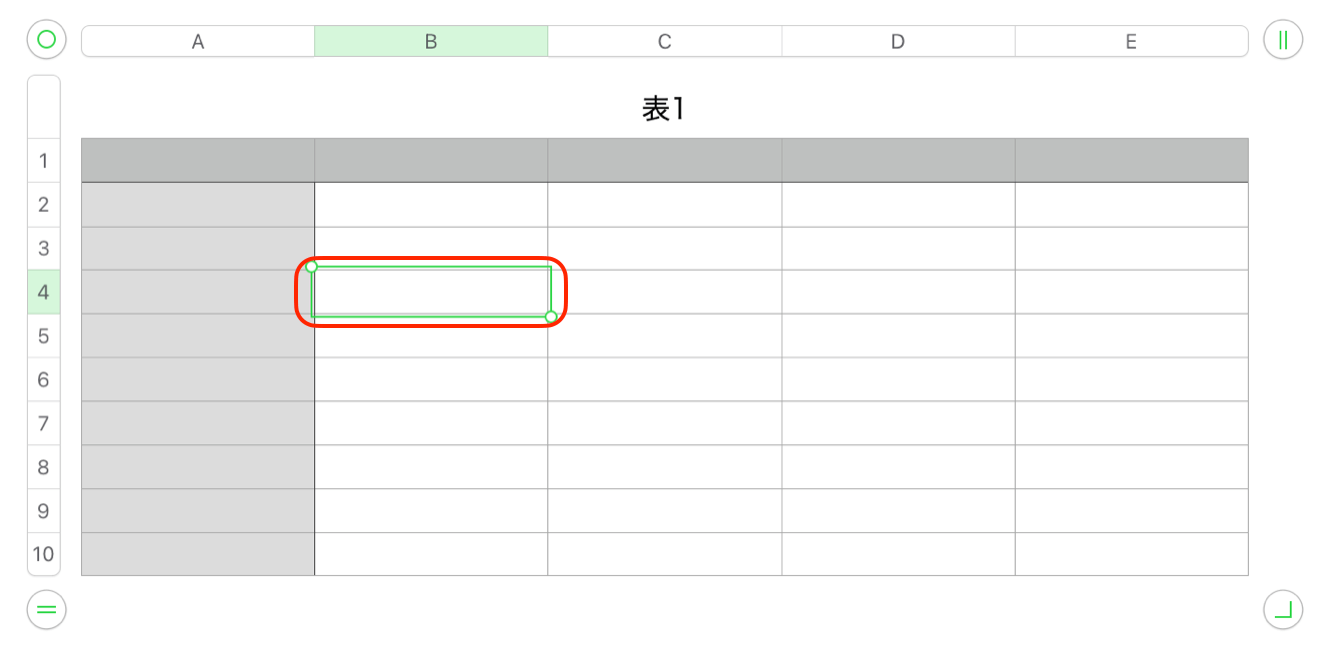
この状態で「command」キーを押下したまま、二つ目のセルD7をクリックします。
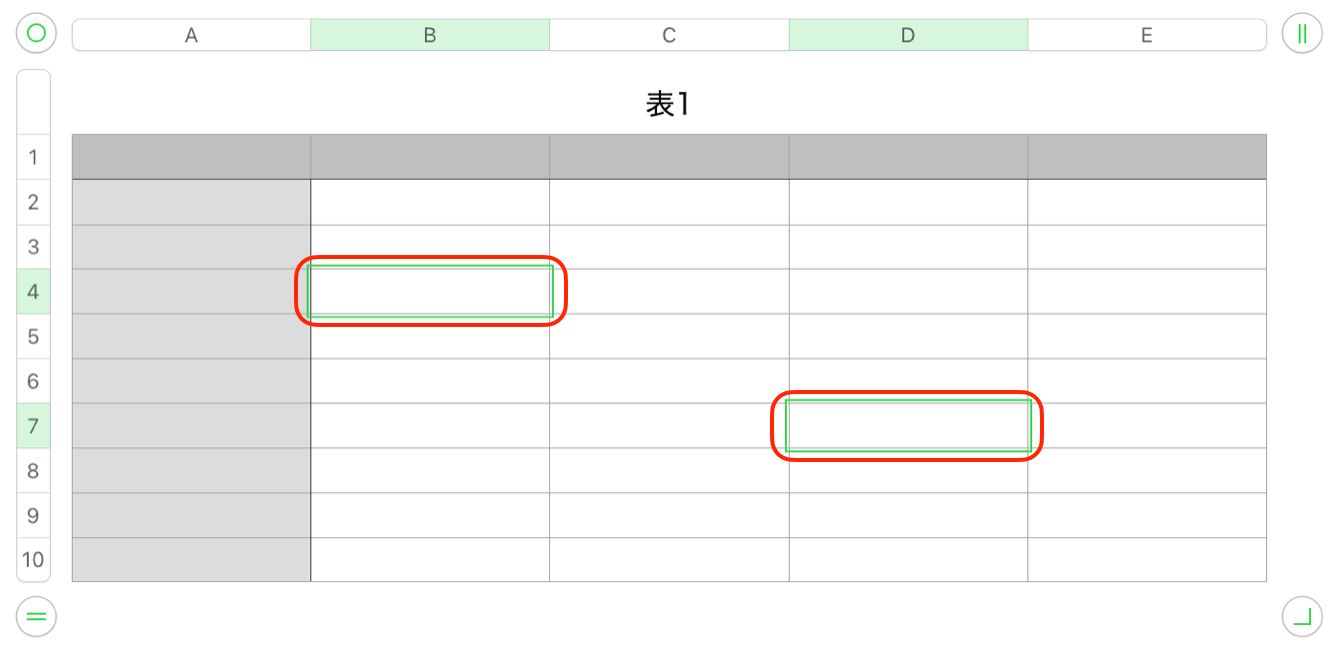
セルB4とセルD7の両方が、選択状態の緑色の枠で表示されます。
これで離れた複数のセルを選択することができました。複数選択は完了です。
